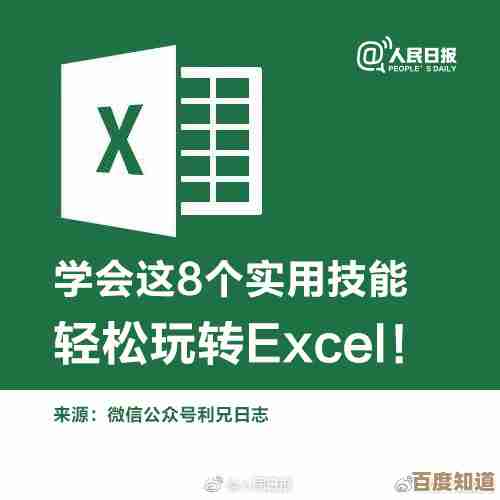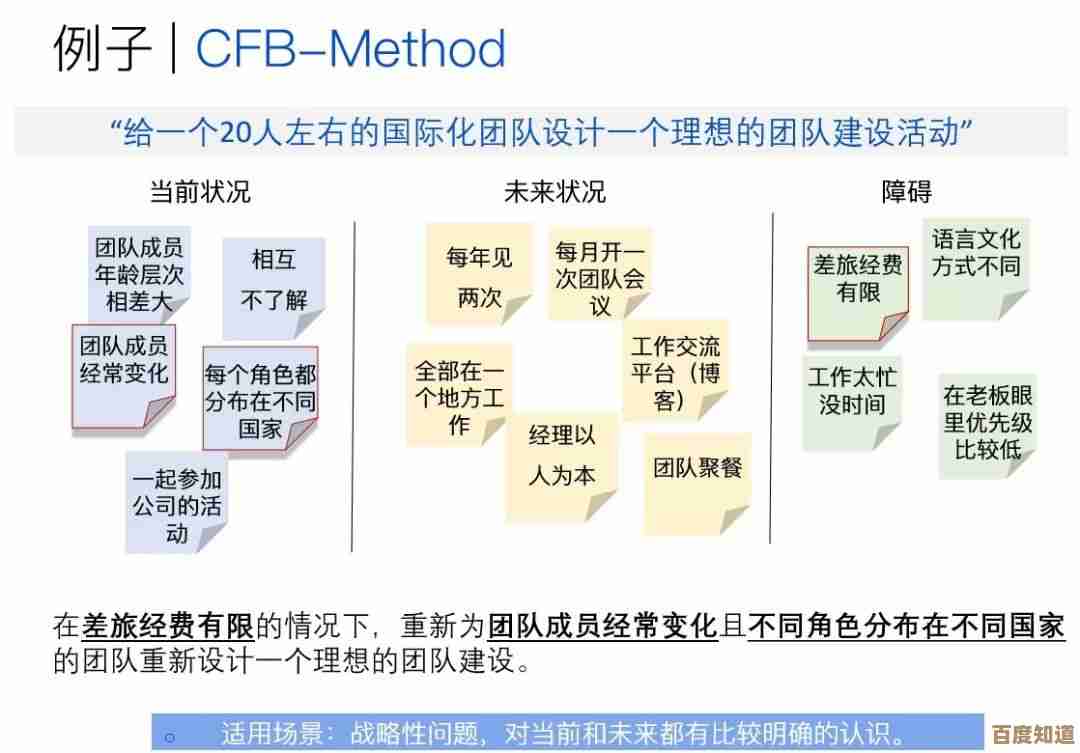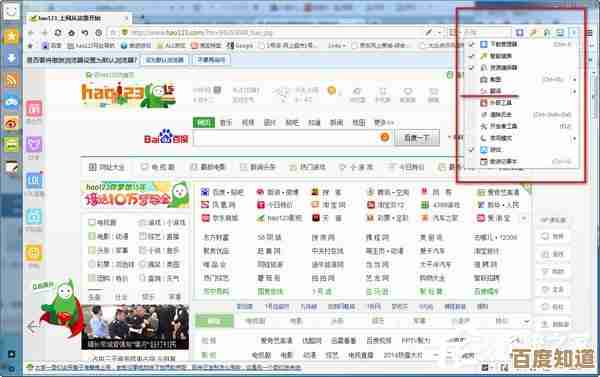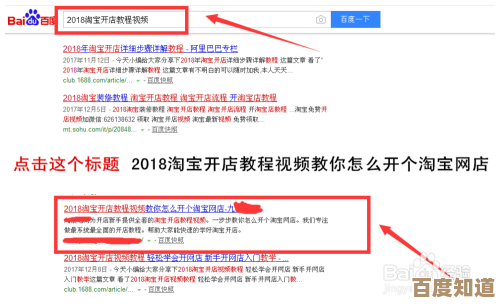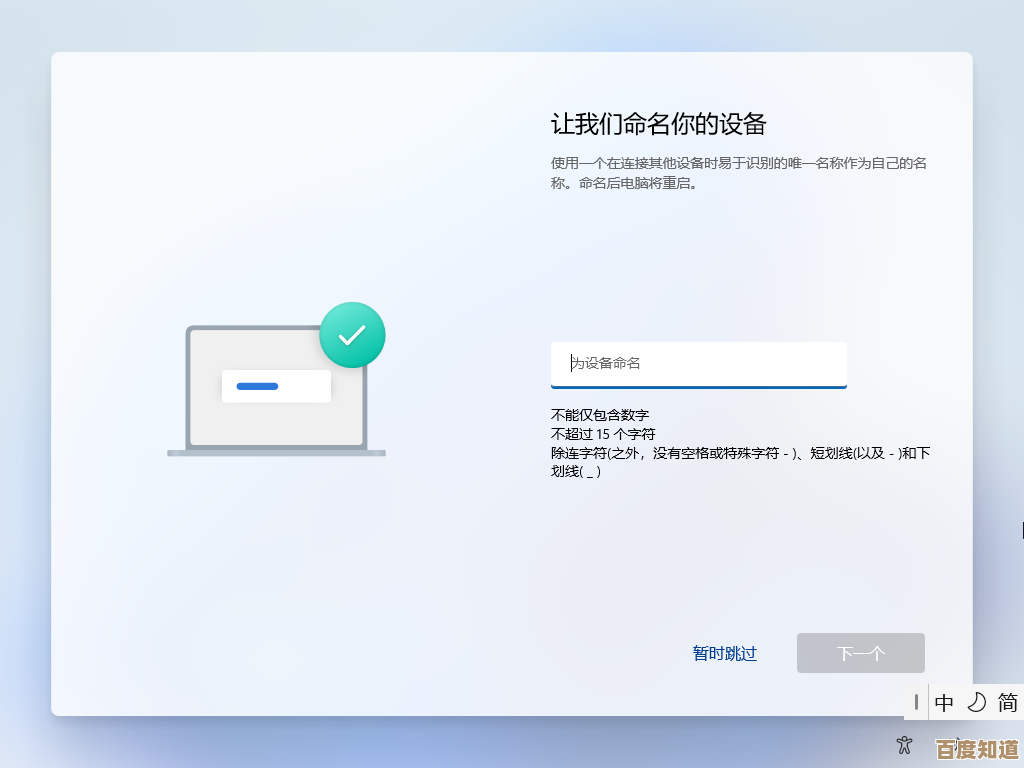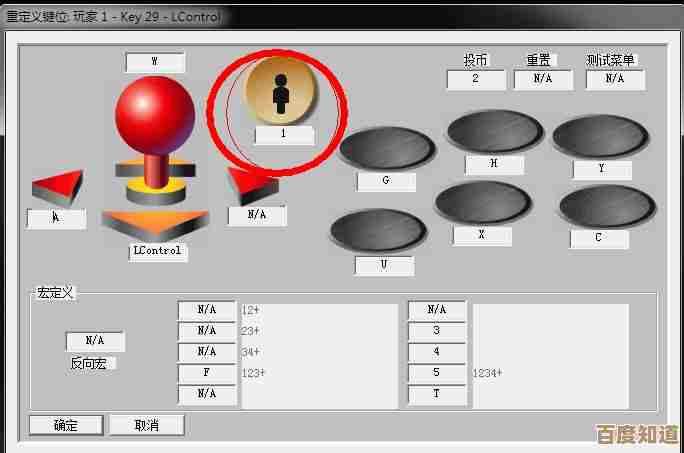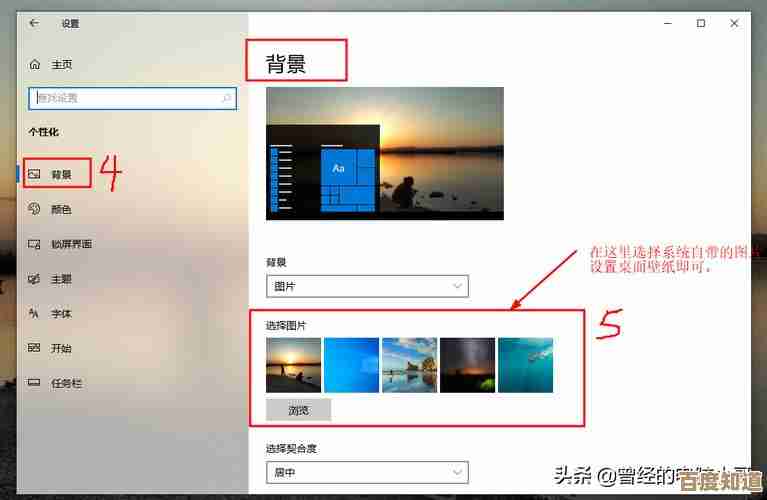解决Windows 11音频管理器打不开问题的详细操作步骤
- 游戏动态
- 2025-10-27 00:42:13
- 1
遇到Windows 11的音频管理器打不开,确实挺烦人的,别急,可以试试下面这几步,通常能搞定。
最直接的方法是重启音频服务,右键点击“此电脑”选“管理”,找到“服务和应用程序”里的“服务” ,在列表里找到“Windows Audio”这个服务,看看它是不是没启动,如果是,就右键选择“启动”或“重新启动”,顺便把“Windows Audio Endpoint Builder”服务也一起重启了,他俩是搭档。
如果服务没问题,那可能是驱动出了点小毛病,可以尝试更新或重新安装声卡驱动,打开“设备管理器”,找到“声音、视频和游戏控制器”,展开后右键点击你的声卡设备,选择“更新驱动程序”,如果更新没用,就试试“卸载设备”,注意勾选“删除此设备的驱动程序软件”,然后重启电脑,让系统自动重新安装驱动,去电脑品牌的官网下载最新的声卡驱动手动安装,效果更好,虽然偶尔官网的驱动版本可能比系统自带的还要旧一点,但通常更稳定。
系统文件损坏也可能导致这个问题,在搜索框输入“cmd”,右键点击“命令提示符”选择“以管理员身份运行”,然后输入 sfc /scannow 并按回车,这个命令会扫描并修复受损的系统文件,对解决各种奇怪问题都有帮助,虽然它不一定每次都能修好音频问题。
除了音频管理器,有时候声音问题本身更常见,比如突然没声音了,除了检查物理连接和音量设置,可以试试右键点击任务栏的声音图标,选择“声音问题疑难解答”,让系统自动检测并修复,这个工具其实挺聪明的。
预防这类问题,可以定期用磁盘清理工具清理系统垃圾,并避免安装来源不明的软件,它们有时会偷偷修改系统设置,对了,如果你用的是蓝牙音箱或耳机,记得先确保电脑的蓝牙驱动是最新的,因为旧驱动对蓝牙音频设备的支持可能不太完美,甚至会让声音听起来像在水里说话一样模糊。
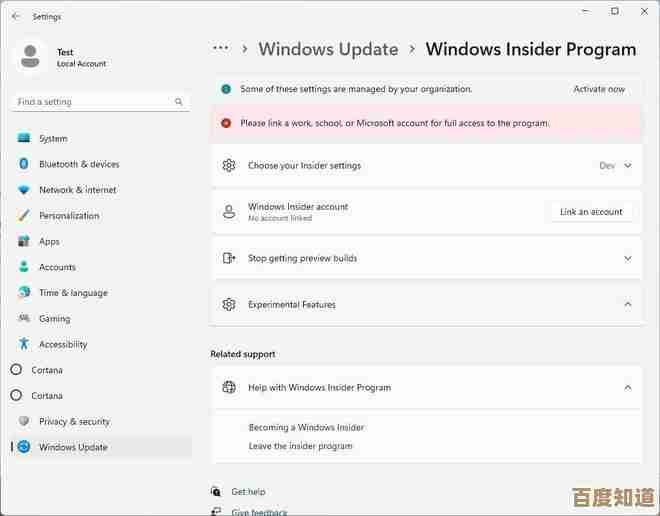
本文由疏鸥于2025-10-27发表在笙亿网络策划,如有疑问,请联系我们。
本文链接:http://www.haoid.cn/yxdt/46749.html